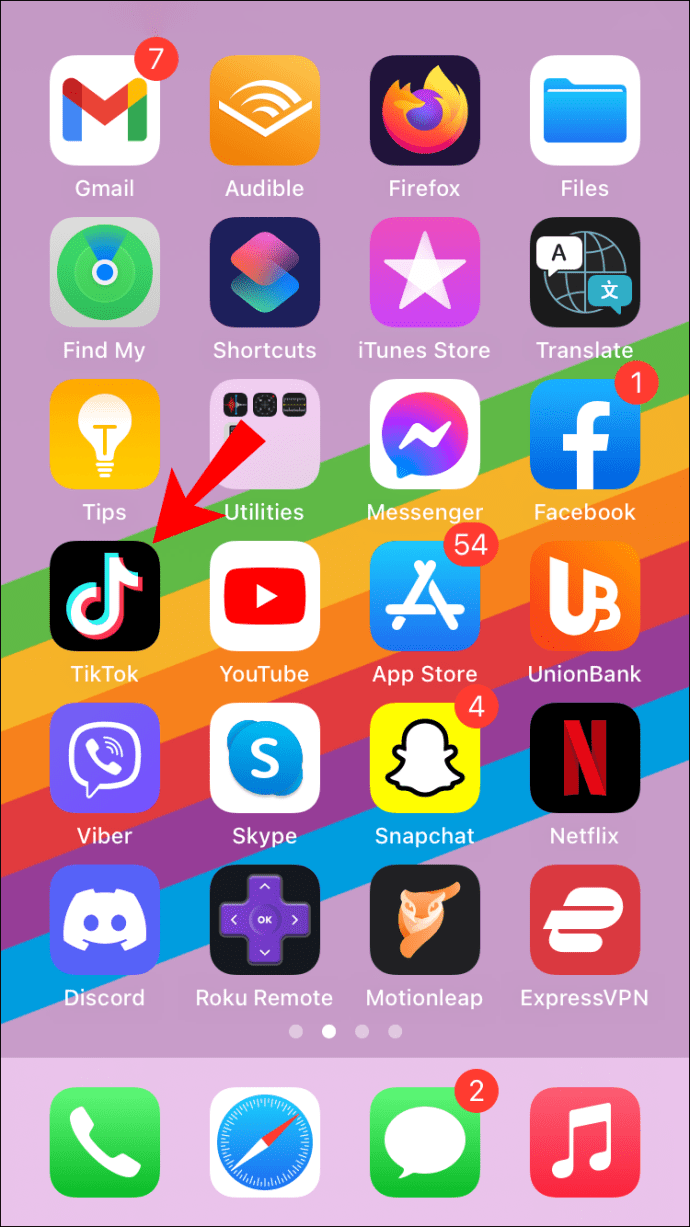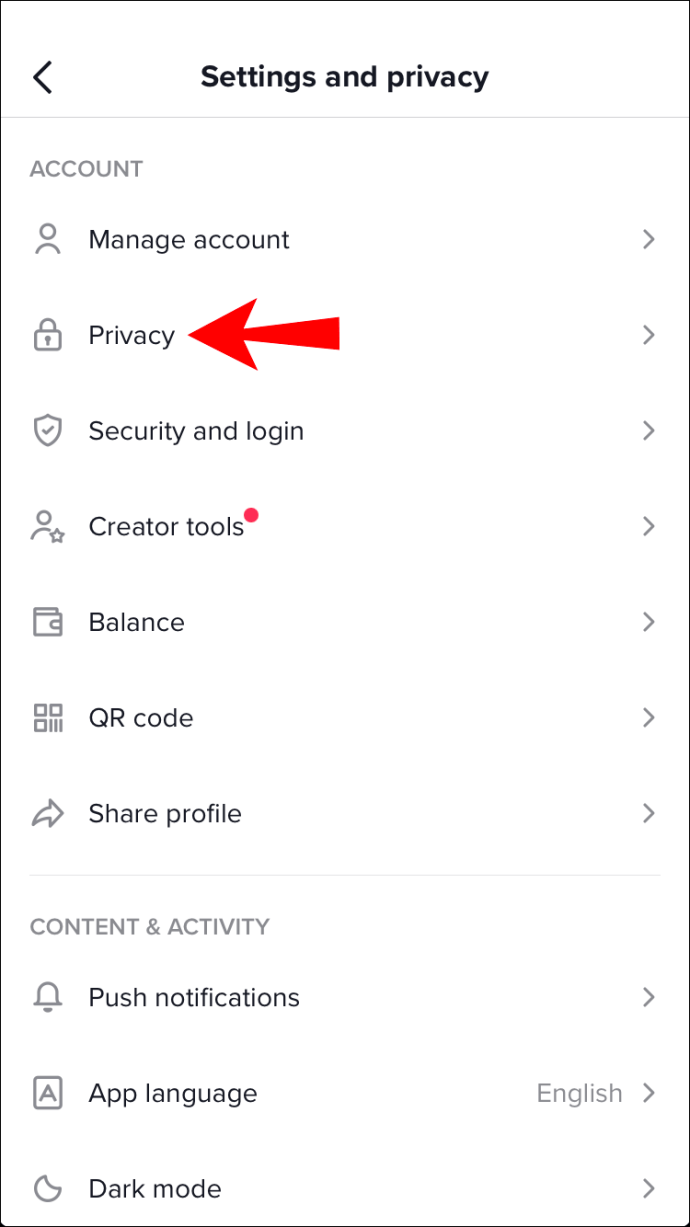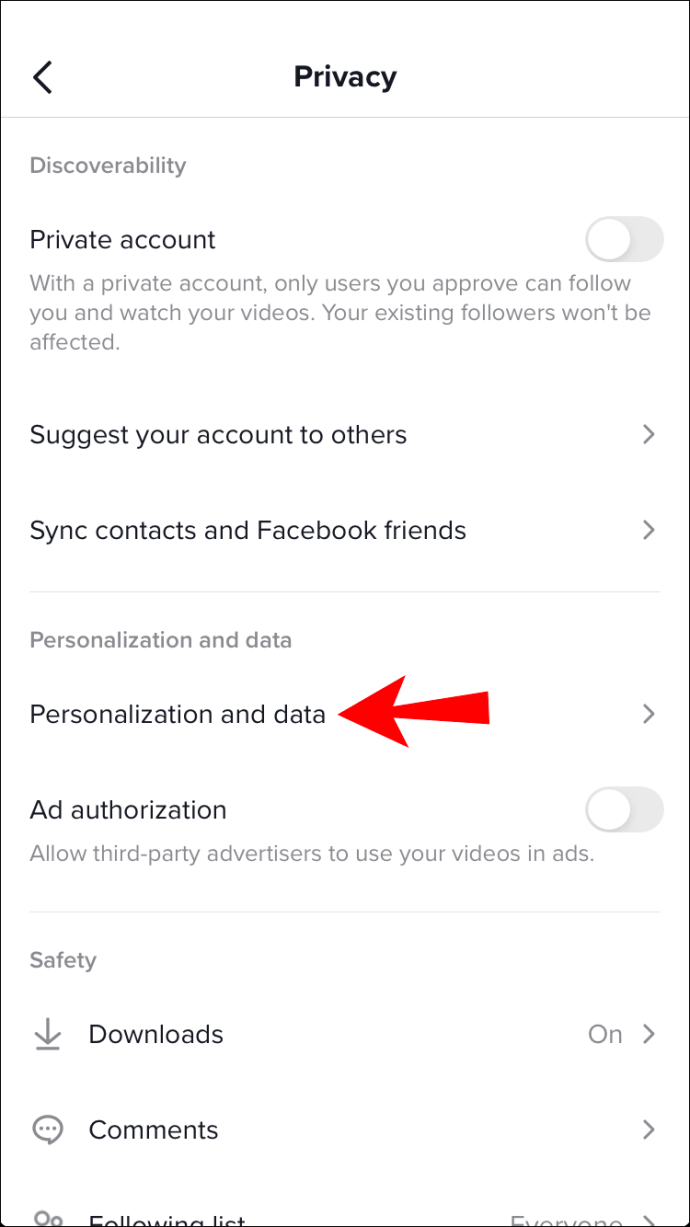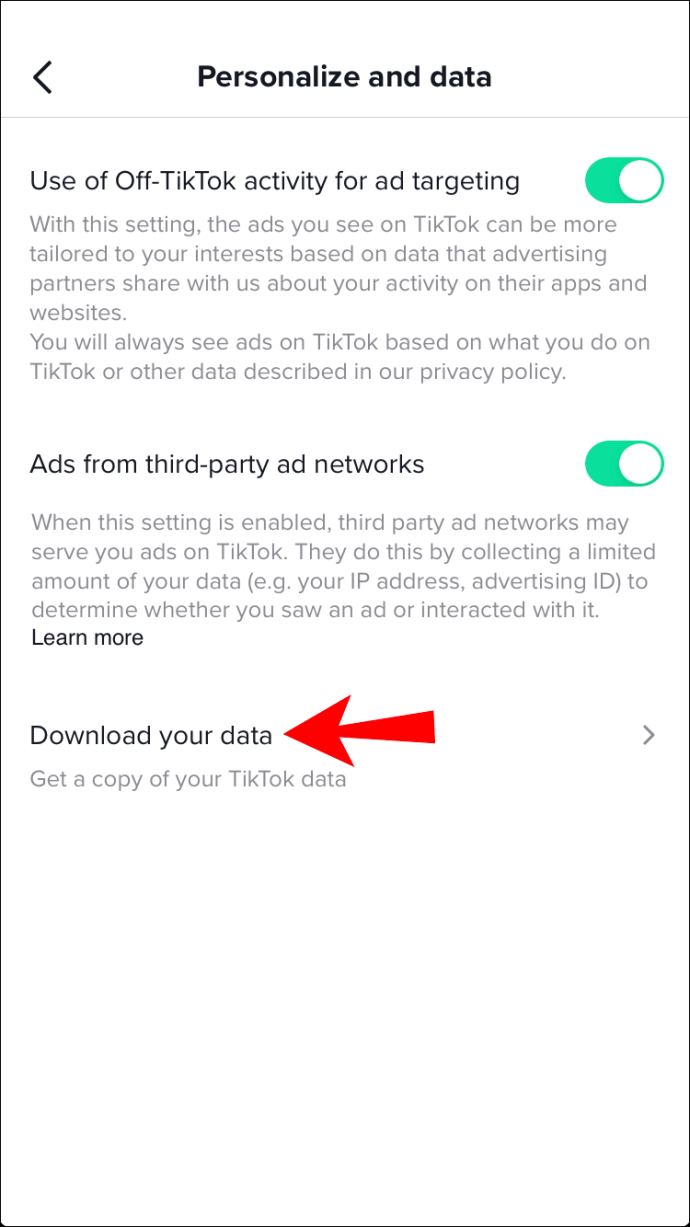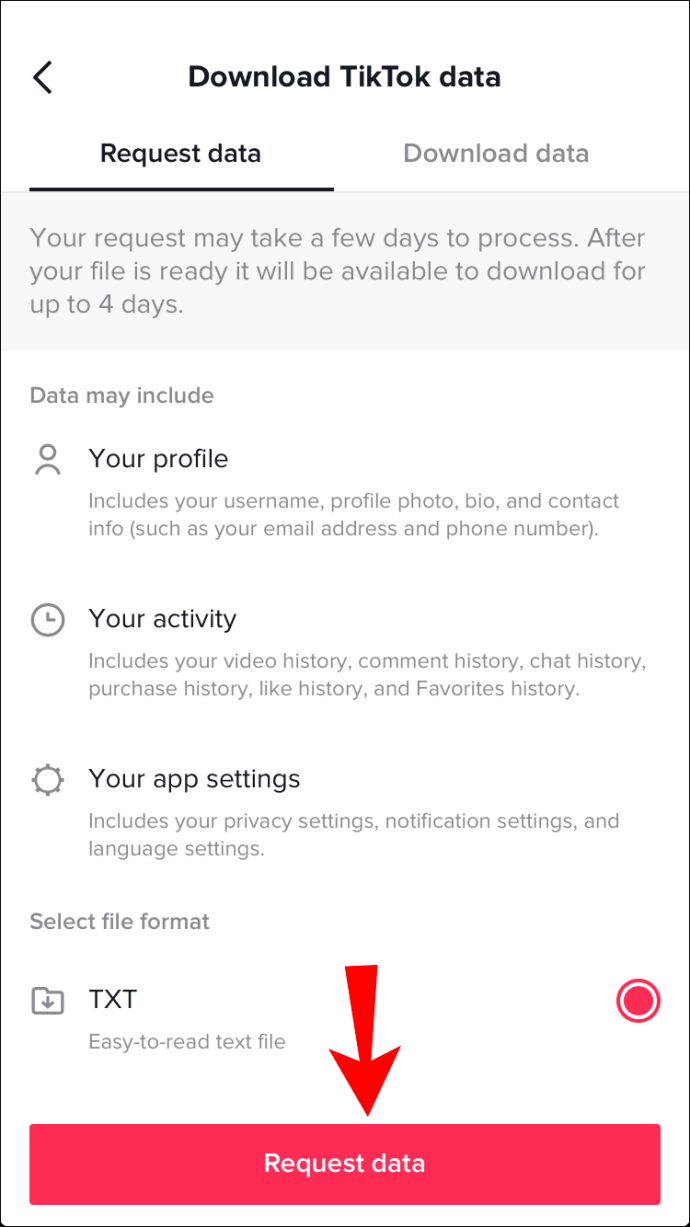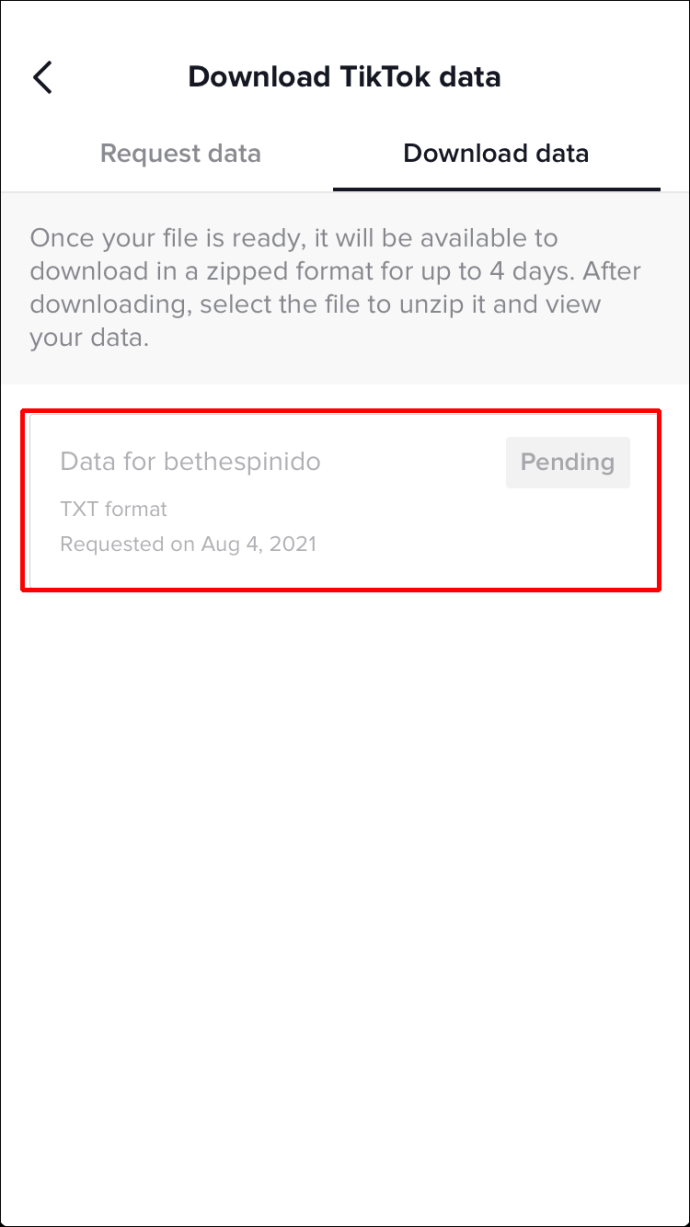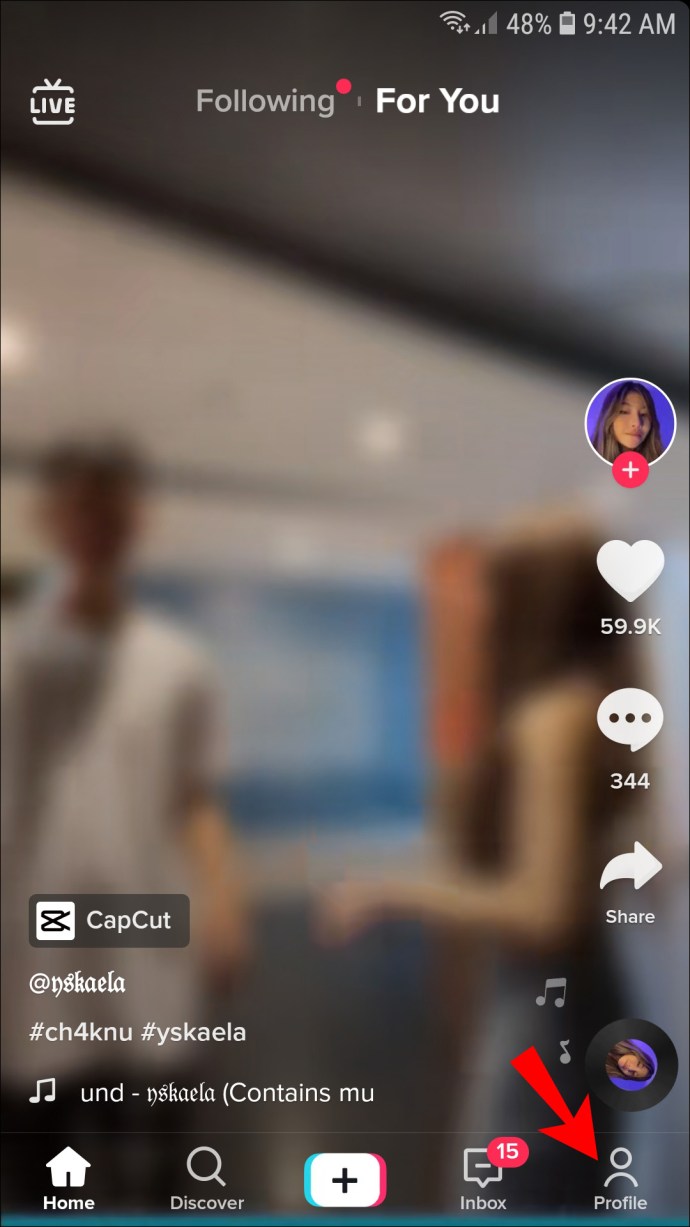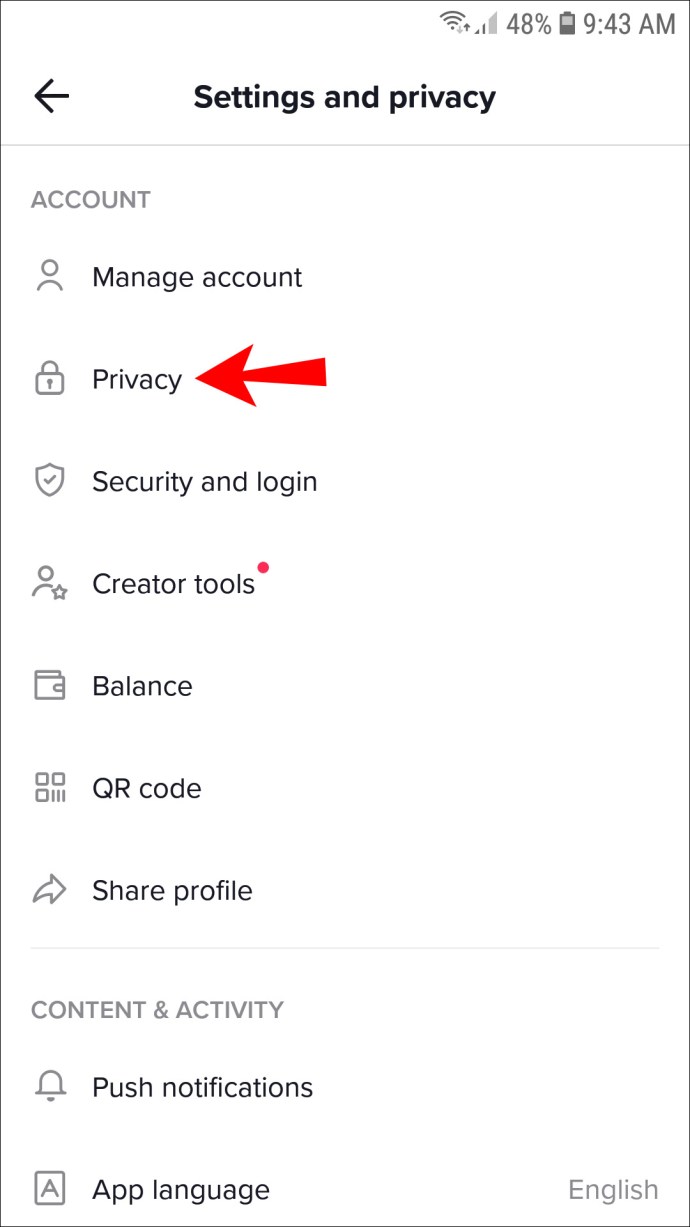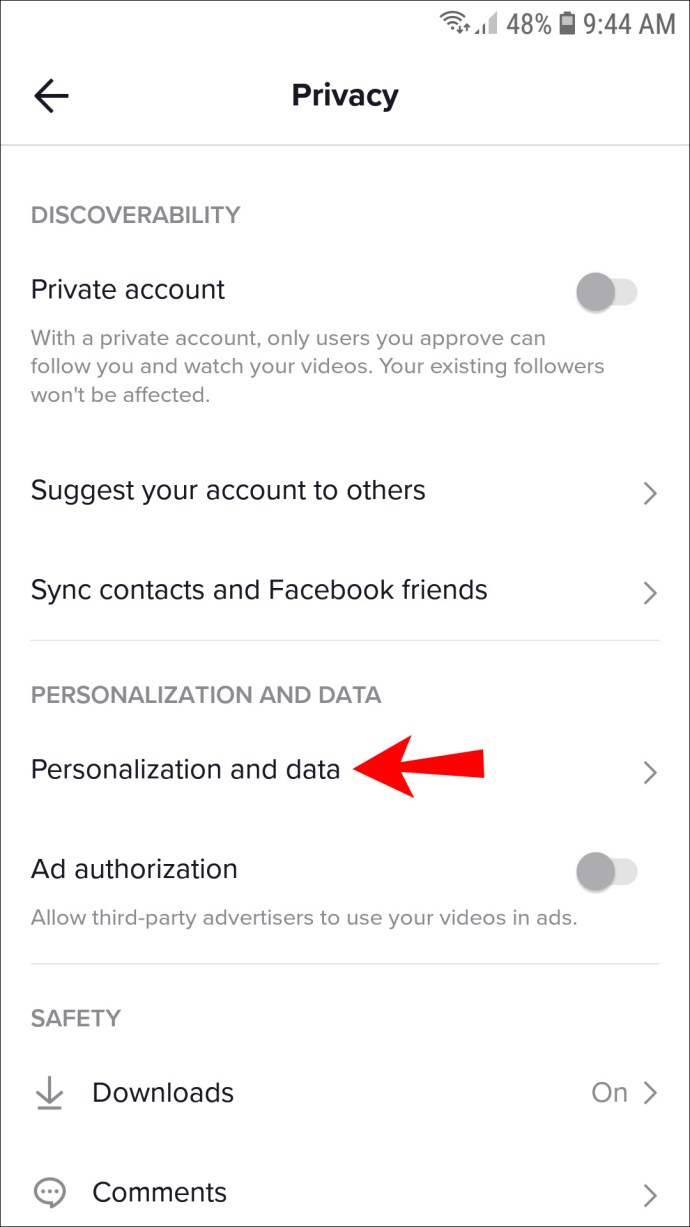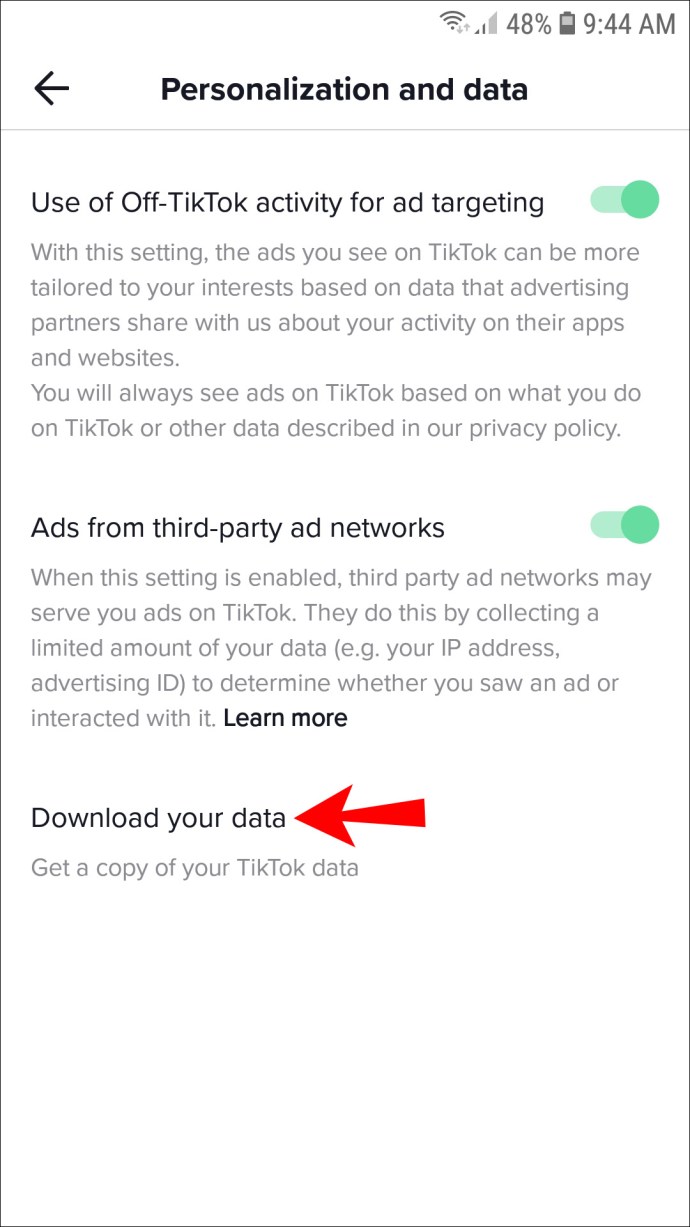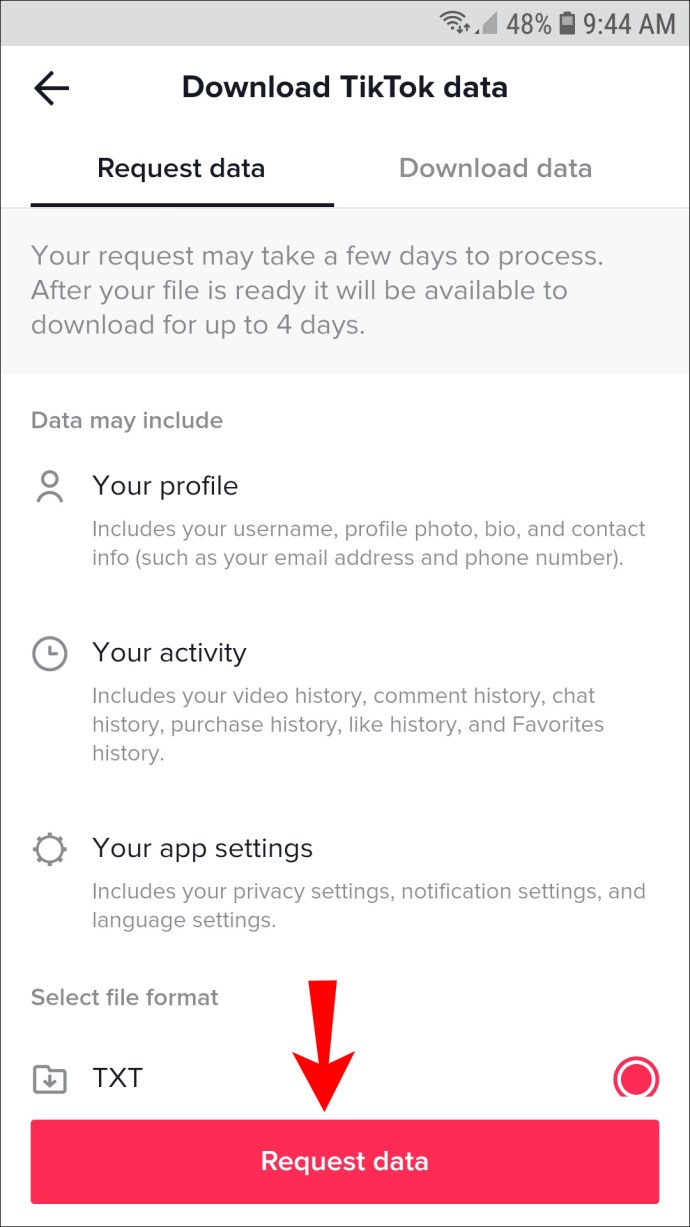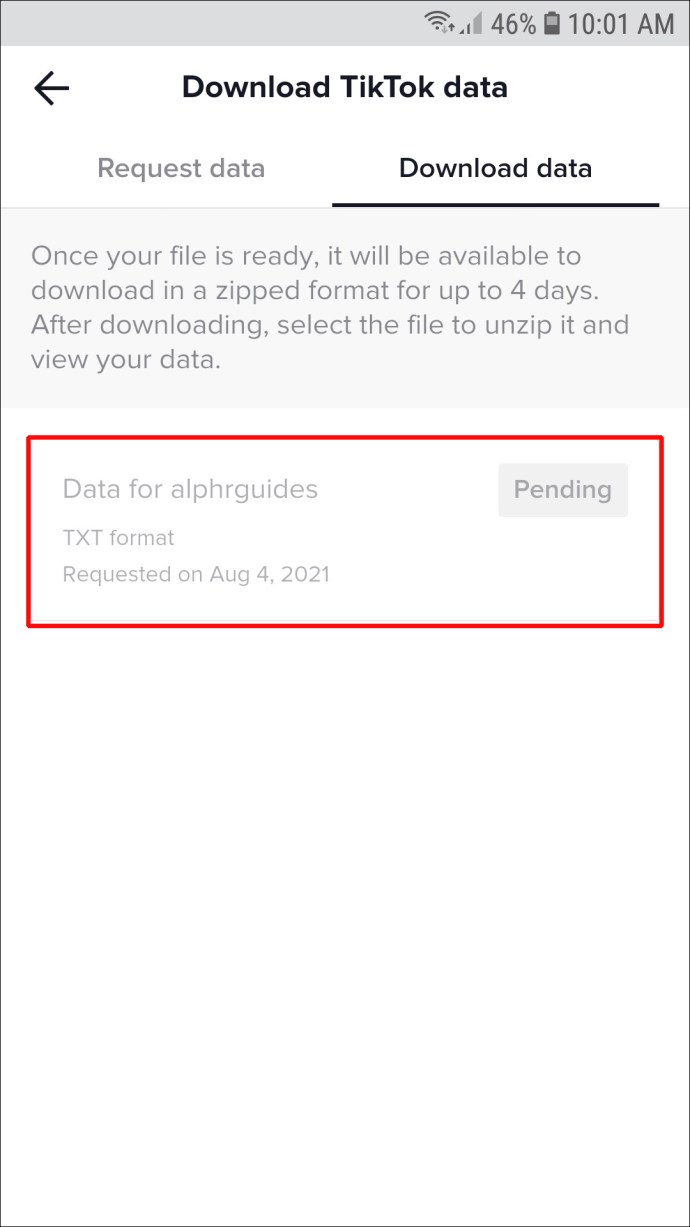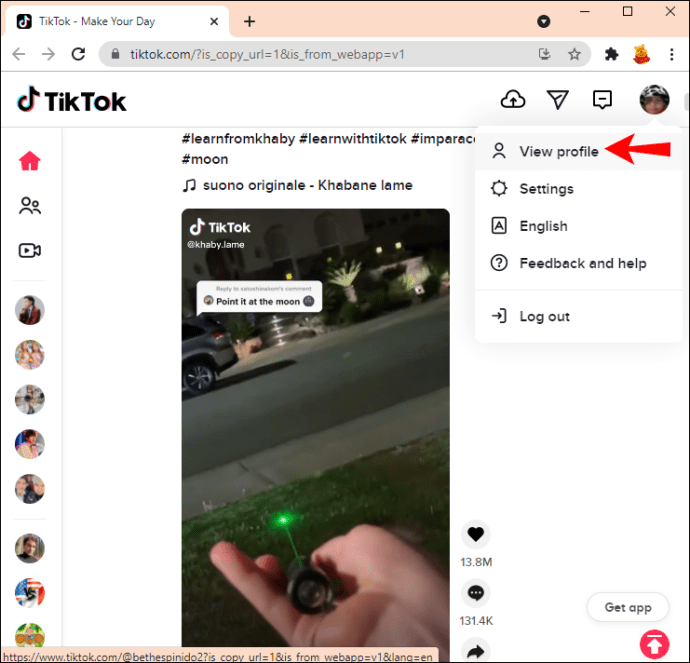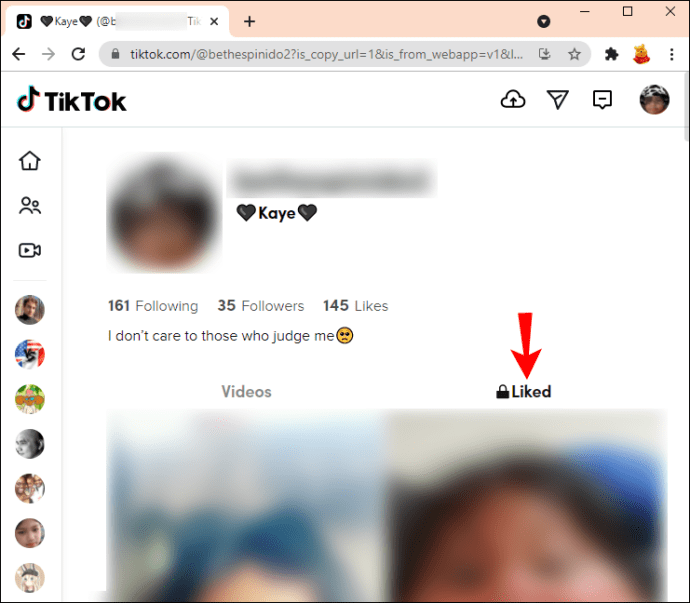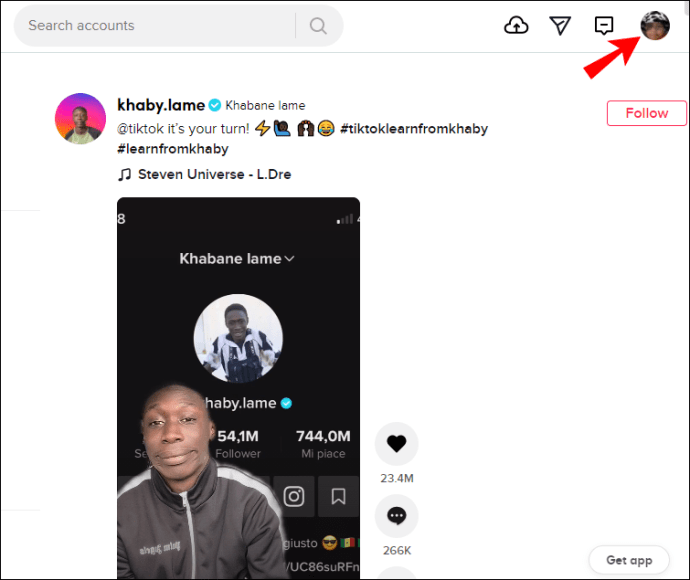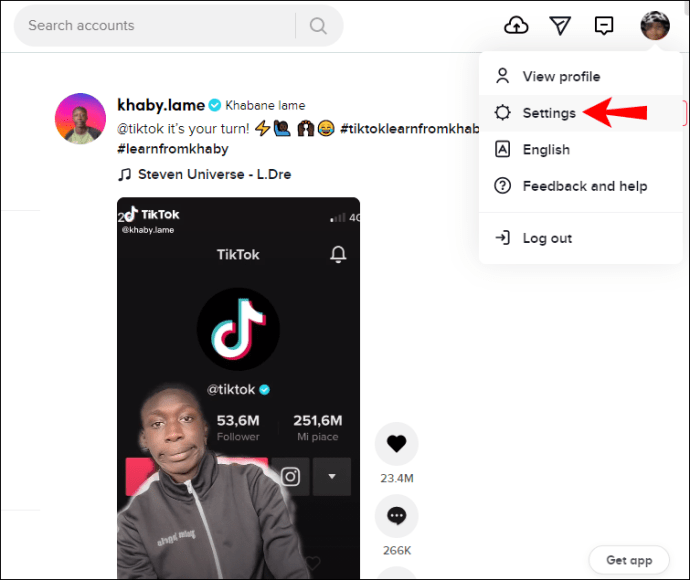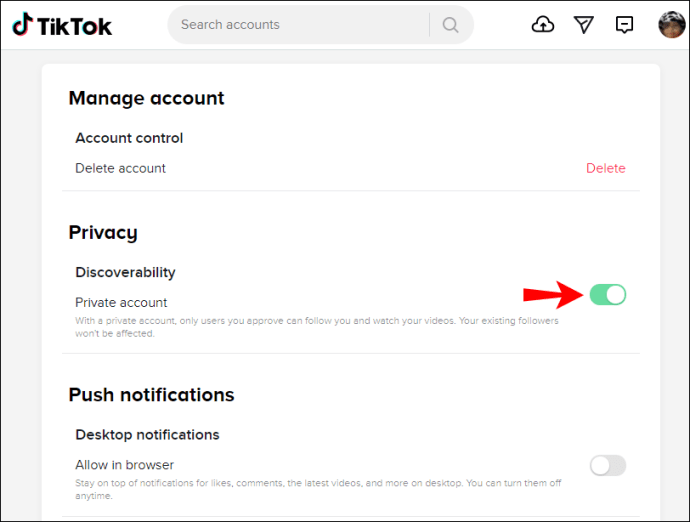A TikTokerek tudják, milyen fájdalmas lehet egy érdekes videó megtekintése a TikTokon, véletlenül rossz gombot nyomnak meg, és elveszítik a videót. Ilyen helyzetekben valószínűleg azon tűnődsz, hogyan tekintheted meg megtekintési előzményeidet, és hogyan térhetsz vissza a videódhoz. Szerencsére van megoldásunk!

Ebben a cikkben a videóelőzmények megtekintésének lehetséges módjait tárgyaljuk. Ezenkívül bemutatjuk, mit tehetsz annak érdekében, hogy kedvenc videóid mindig elérhetőek legyenek.
Hogyan tekintheti meg megtekintési előzményeit a TikTokban az iPhone alkalmazásban
Más közösségi alkalmazásokkal ellentétben a TikTok nem rendelkezik „Megtekintési előzmények” gombbal. Van azonban egy módja annak, hogy hozzáférjen az előzményeihez: lekérheti adatfájlját a TikTok-tól. Ez a fájl a TikTok-fiókjával kapcsolatos információkat tartalmaz, például az életrajzot, a megjegyzések előzményeit, a követők listáját, a bejelentkezési előzményeket, a kedvelések listáját, a beállításokat stb. Tartalmazza az Ön által megtekintett videók listáját is, azaz a „Videóböngészési előzményeket” ” listát.
A következőképpen kérheti adatfájlját:
- Nyissa meg a TikTok alkalmazást, és lépjen a profiljába.
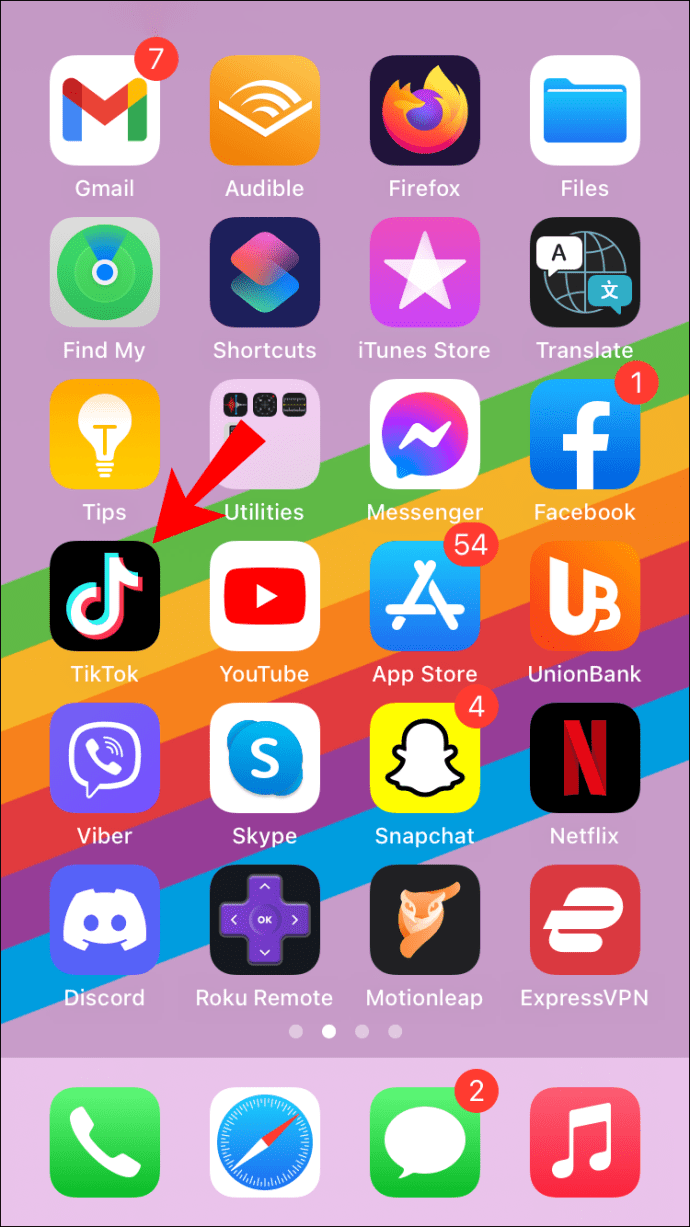
- Érintse meg a három sort a jobb felső sarokban, és érintse meg az „Adatvédelem” lehetőséget.
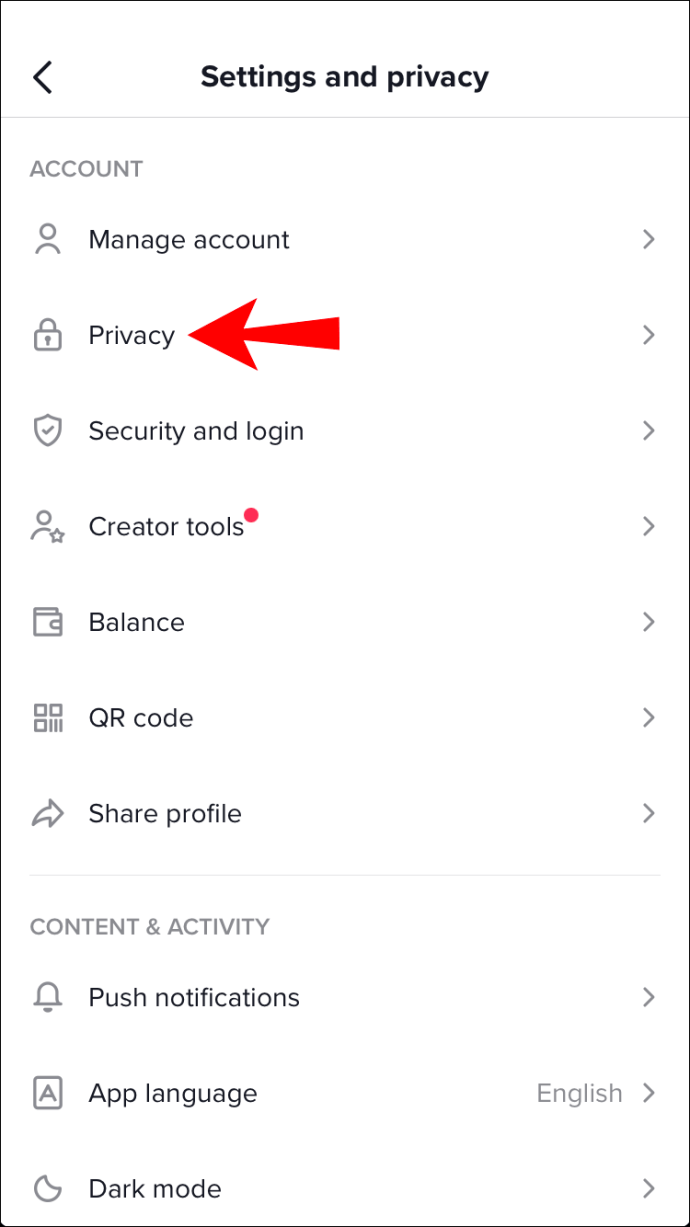
- Koppintson a „Személyre szabás és adatok” elemre.
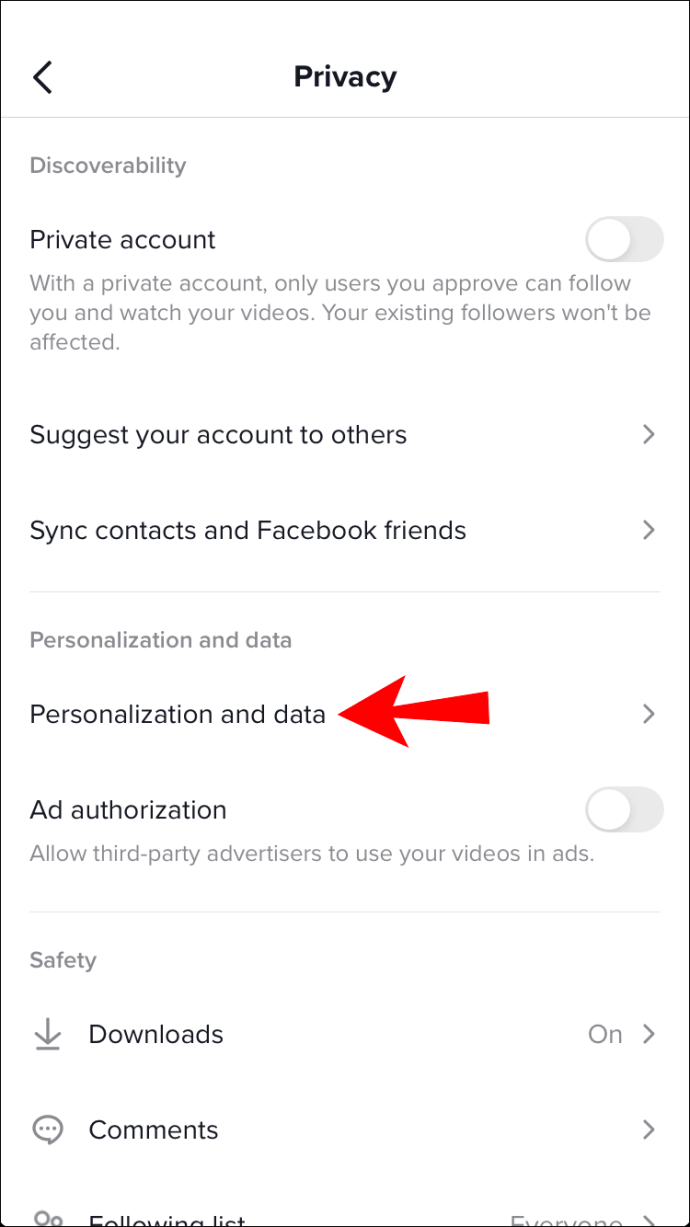
- Koppintson az „Adatok letöltése” elemre.
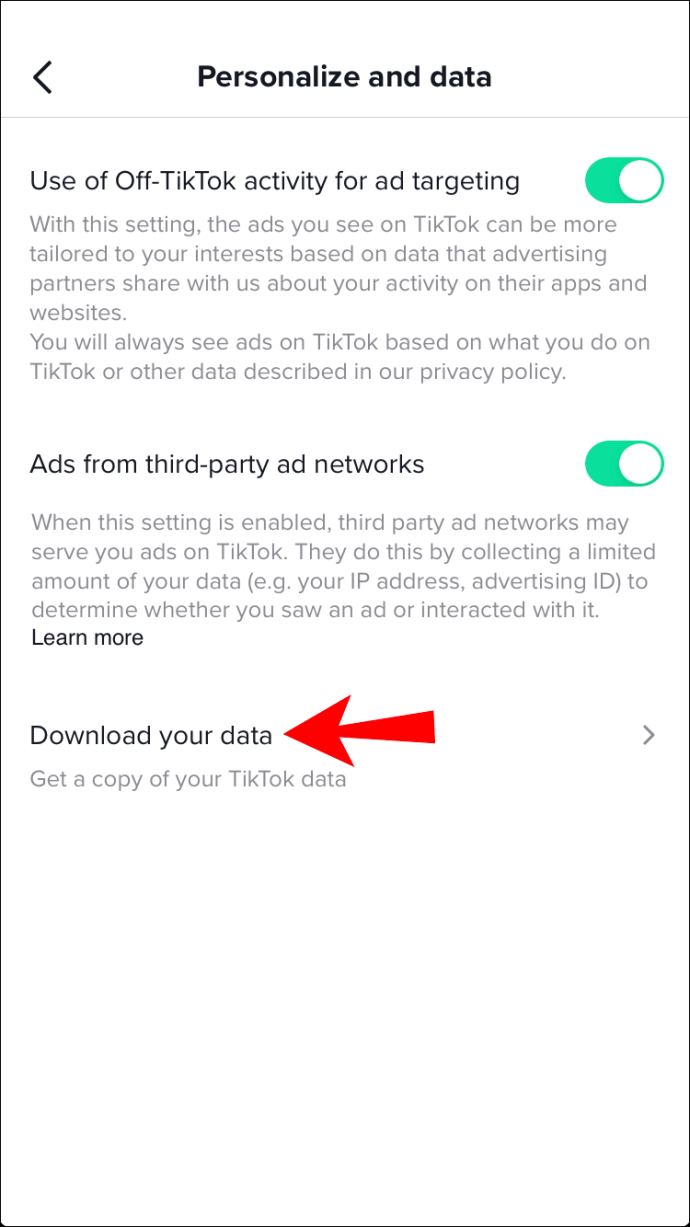
- Koppintson az „Adatfájl kérése” elemre.
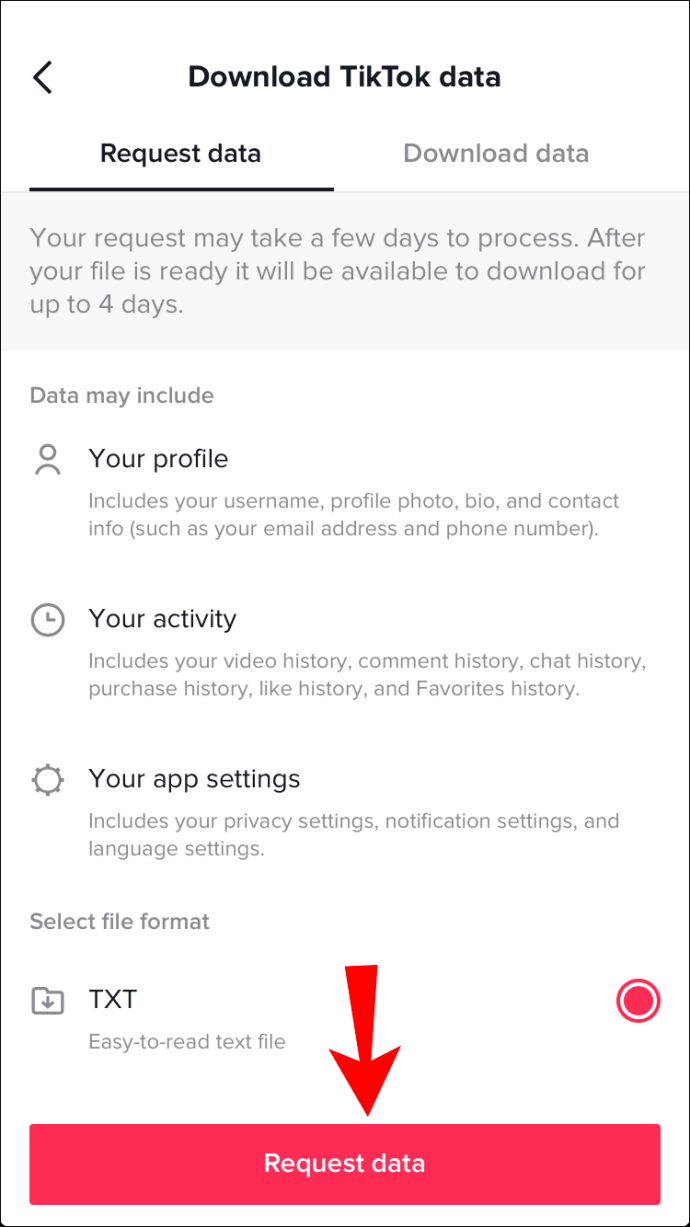
- Megerősítést kap arról, hogy a fájlt kérték, és az „Adatok letöltése” fülre kerül. Itt láthatja kérésének állapotát. Egyelőre azt írja, hogy „Függőben”, ami azt jelenti, hogy a TikTok feldolgozza kérését. Általában körülbelül 24 órát vesz igénybe a jóváhagyás megszerzése.
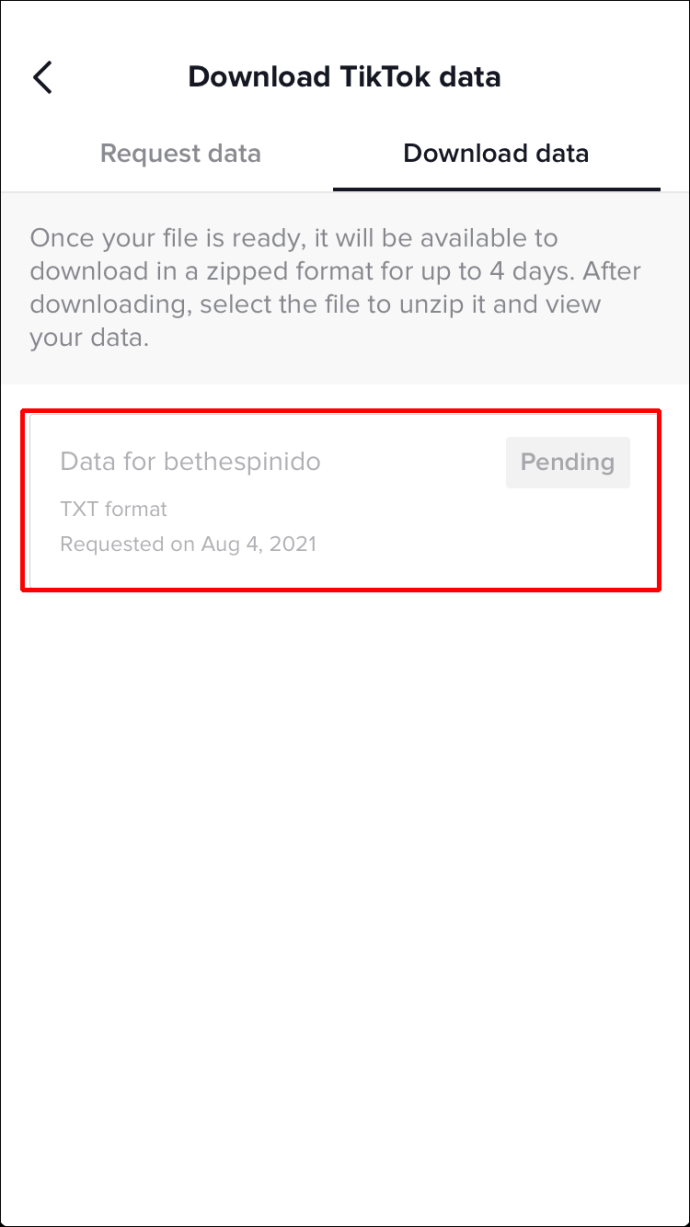
- Amikor a fájl elkészült, a kérés állapota a „Letöltés” lesz a „Függőben” helyett.
Most, hogy a fájl készen áll, kövesse az alábbi lépéseket a letöltéshez:
- Érintse meg a „Letöltés” gombot. A rendszer átirányítja a böngészőjébe, ahol be kell jelentkeznie TikTok-fiókjába. Előfordulhat, hogy felkérik, hogy ellenőrizze.
- Miután a TikTok ellenőrizte fiókját, megjelenik egy felugró üzenet, amely megkérdezi, hogy szeretné-e letölteni a fájlt. Koppintson a „Letöltés” gombra.
- A fájl zip-fájlként lesz letöltve a „Fájlok” alkalmazásba. Ha nem tudja megnyitni az iPhone-jával, átviheti számítógépére, és ott megnyithatja.
- A zip fájl megnyitása után több .txt fájl is megjelenik. Keresse meg a „Video böngészési előzmények” nevet. Amikor megnyitja a fájlt, az összes megtekintett videót látni fogja a profiljában. A lista tartalmazza a dátumot, az időt és a videóra mutató hivatkozást. Ha egy adott videót szeretne megnézni, másolja ki a linket, és illessze be a böngészőbe.
Tipp: Ne feledje, hogy amikor a fájl letöltésre kész, legfeljebb négy napig elérhető lesz. Ezt követően a fájl eltűnik, és újabb kérést kell küldenie.
Megtekintési előzmények megtekintése a TikTokban az Android alkalmazásban
A TikTok Android és iPhone alkalmazások nagyon hasonlóak. A TikTok nem rendelkezik „Megtekintési előzmények” gombbal, ellentétben sok más alkalmazással. Ha profilodon keresztül szeretne hozzáférni a megtekintett videókhoz, adatfájlt kell kérnie a TikTok-tól. Ezek az adatok tartalmazzák a profiloddal kapcsolatos összes információt, beleértve az összes megtekintett videó listáját. Ez akár 24 órát is igénybe vehet.
A következőképpen töltheti le a fájlt, és tekintheti meg az előzményeket:
- Nyissa meg a TikTok alkalmazást, és lépjen a profiljába.
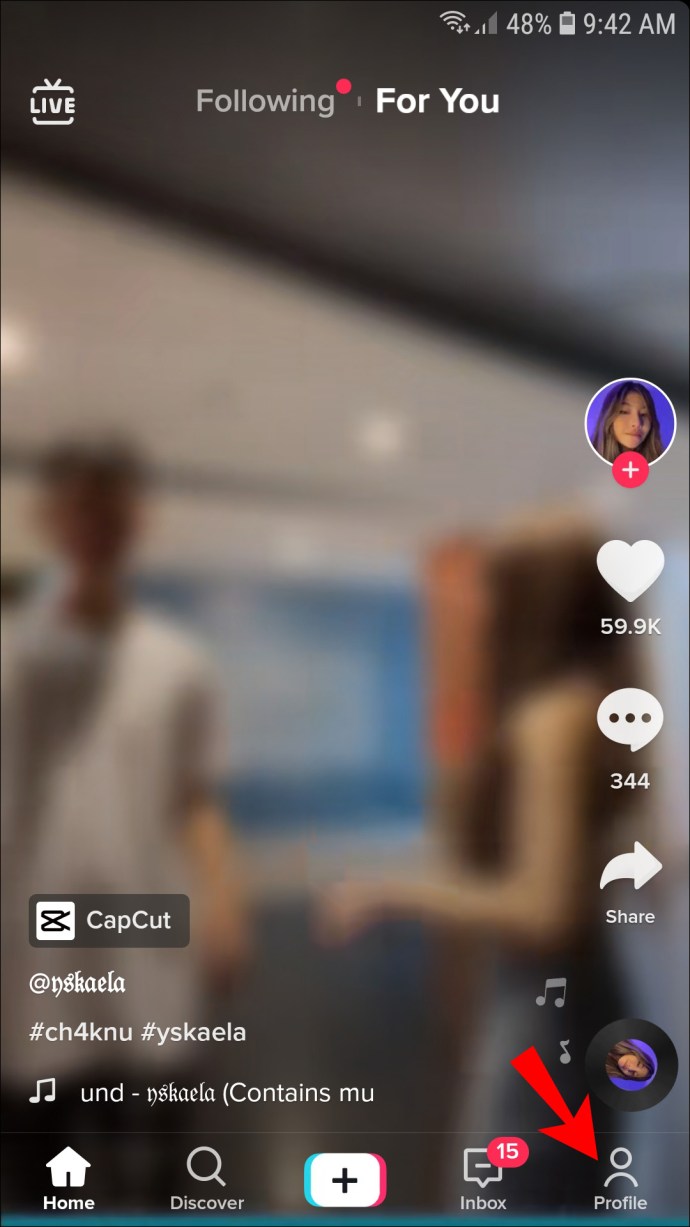
- Érintse meg a három sort a jobb felső sarokban, majd érintse meg az „Adatvédelem” lehetőséget.
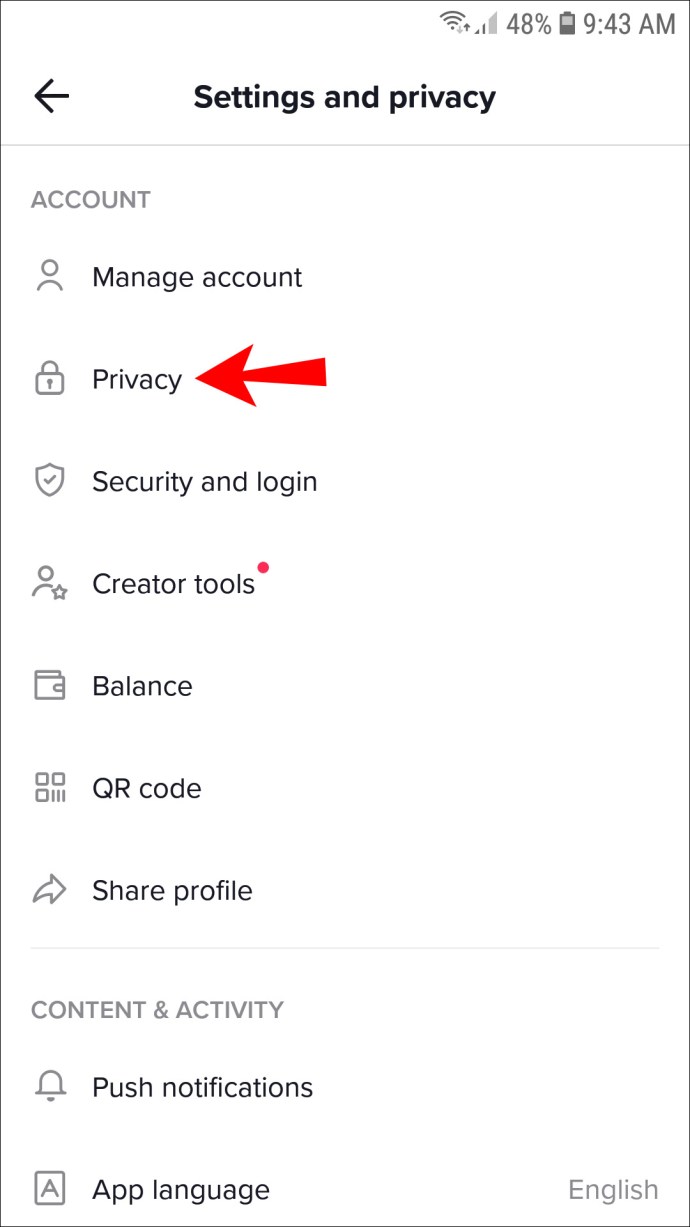
- Koppintson a „Személyre szabás és adatok” elemre.
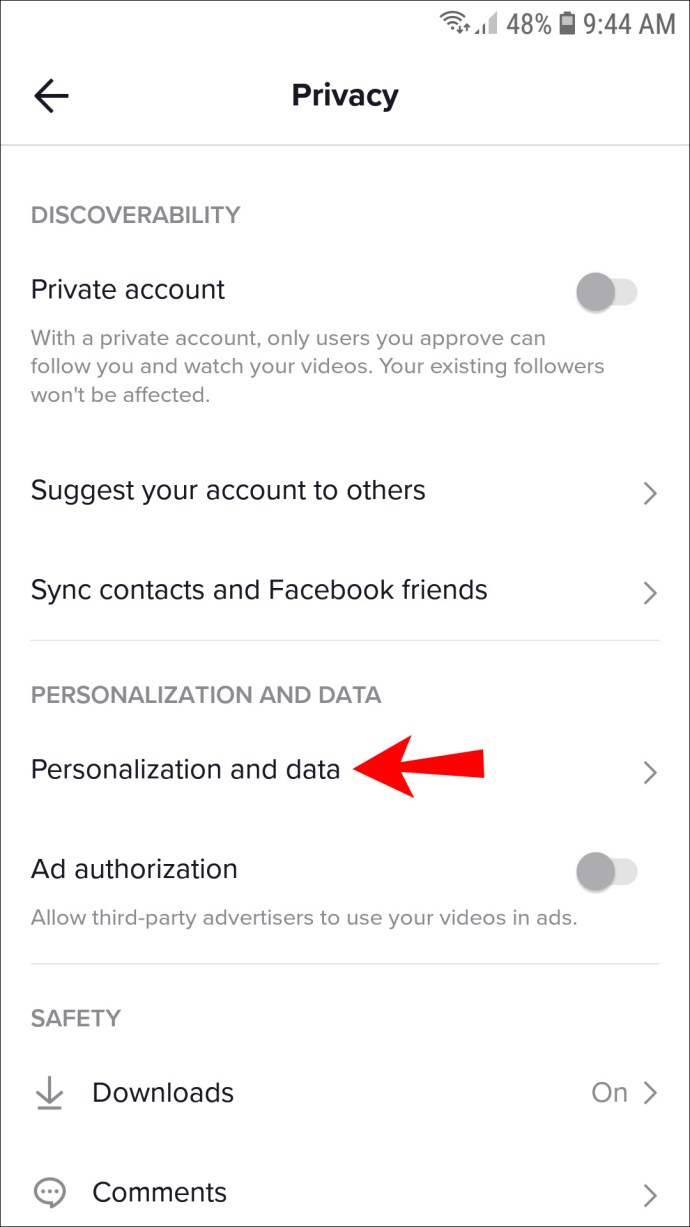
- Koppintson az „Adatok letöltése” elemre.
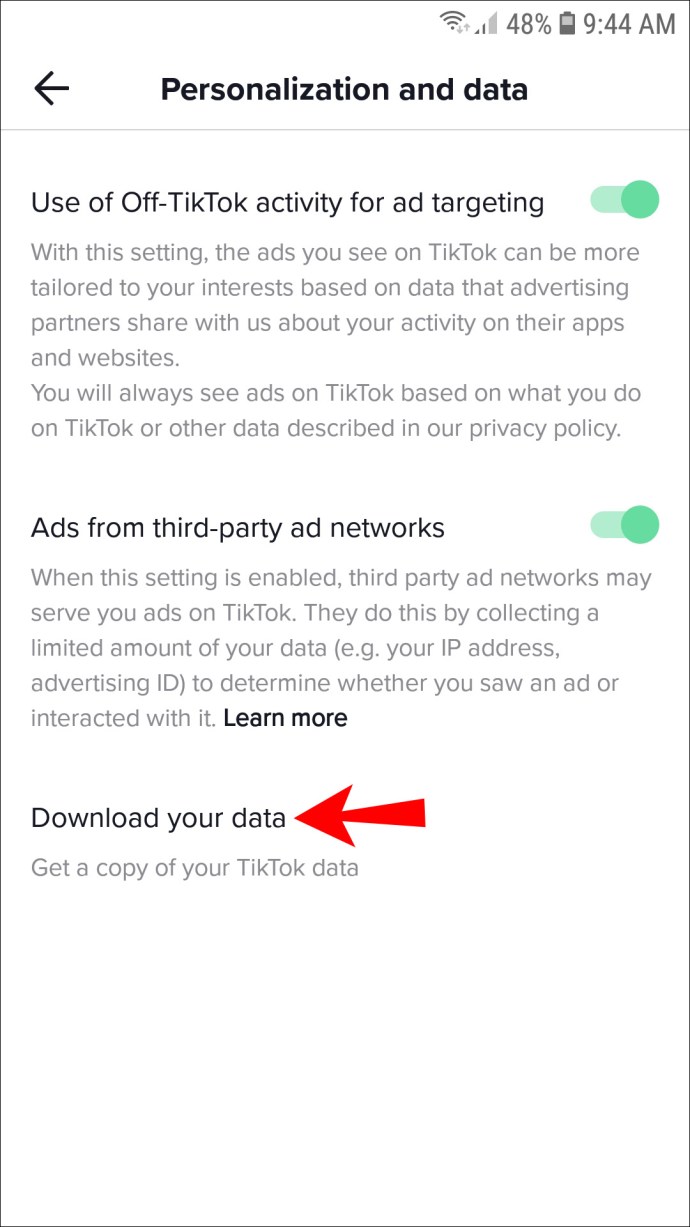
- Koppintson az „Adatfájl kérése” elemre.
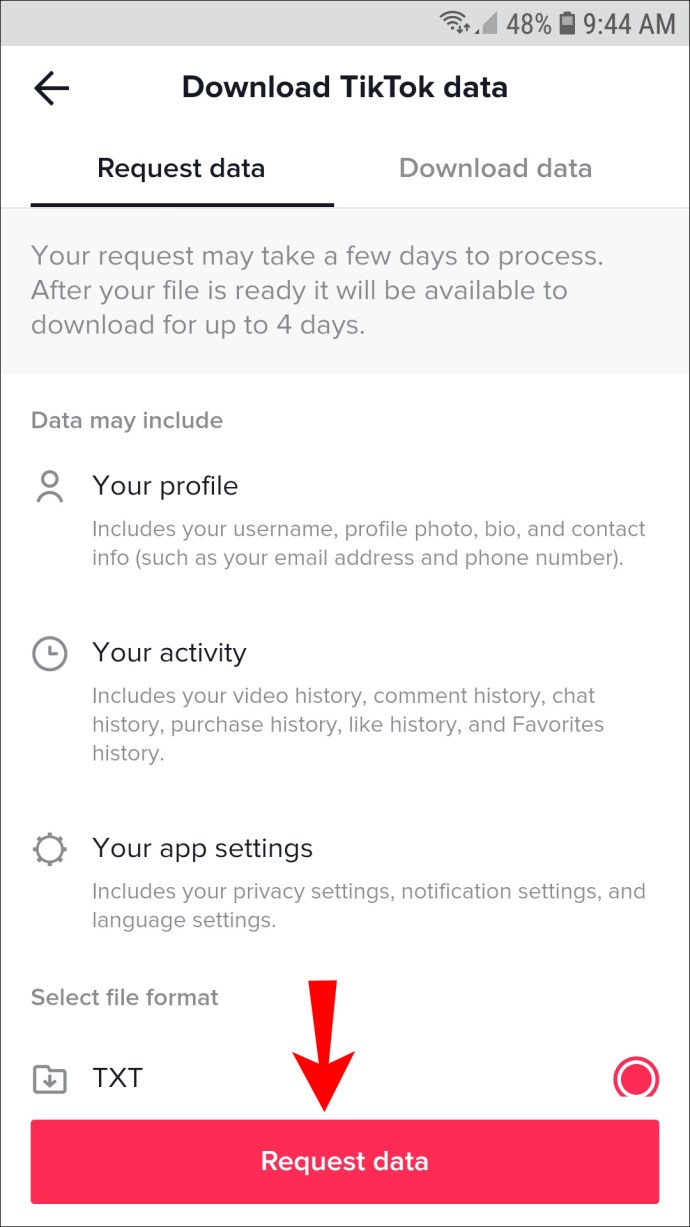
- Kapni fog egy üzenetet, amely tájékoztatja, hogy kérése megérkezett, és az „Adatok letöltése” lapon láthatja a folyamat aktuális állapotát. Amint a fájl elérhető, a „Függőben” állapot „Letöltés”-re változik, és most már mentheti.
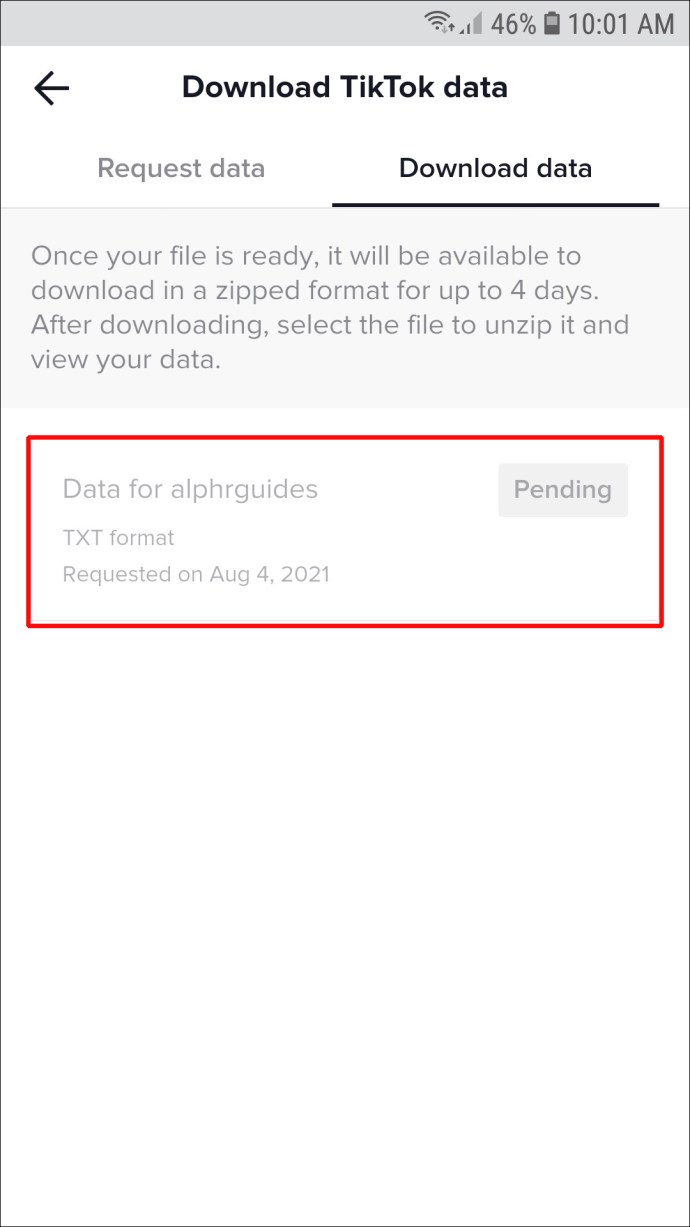
- Miután letöltötte a fájlt, a „Saját fájlok” részben érheti el. Mivel ez egy zip fájl, ha nem tudja megnyitni a telefonján, küldje el magának, és használja a számítógépét a hozzáféréshez.
- A zip fájl több szöveges fájlt tartalmaz. Keresse meg a „Video böngészési előzmények” nevet. Amikor megnyitod, az összes megtekintett videót látni fogod a profilodon. A lista tartalmazza a dátumot, az időt és a videóra mutató hivatkozást. Csak másolja és illessze be a hivatkozást a böngészőbe, vagy megoszthatja barátaival.
Megtekintési előzmények megtekintése a TikTokon számítógépen
Ahogy korábban említettük, a TikTok mobilalkalmazásnak lehetősége van letölteni egy fájlt, amely tartalmazza a profiladatait, beleértve a megtekintési előzményeket is. Csak ez nem elérhető PC-n.
A telefon segítségével letöltheti az alkalmazást, és hozzáférést kérhet a fájlhoz, mielőtt megnyitná a fájlt a számítógépén. A megtekintési előzményeken kívül hozzáférést kap a kedvelések előzményeihez, életrajzához, követői adataihoz stb.
Ha kedvelt videót keresel, a jó hír az, hogy az összes kedvelt videódat megtekintheted a számítógépeden:
- Nyissa meg a böngészőt, és lépjen a TikTok oldalra.
- Koppintson a profilképére a jobb felső sarokban, majd koppintson a „Profil megtekintése” elemre.
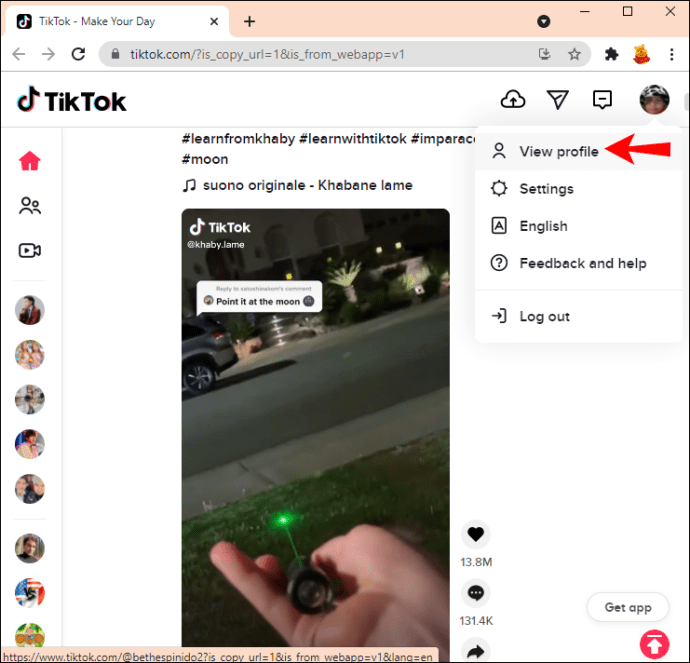
- Koppintson a „Tetszik” gombra.
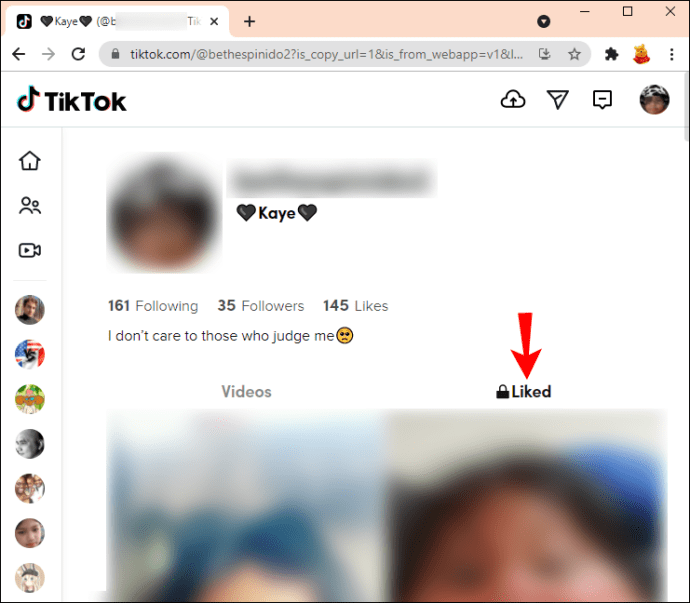
Alapértelmezés szerint a fiókod privát, így csak te láthatod azokat a videókat, amelyek tetszettek neked. Ha akarod, nyilvánosra állíthatod a fiókodat, ahol mindenki hozzáférhet az általad közzétett és kedvelt videókhoz.
A következőképpen állíthatja nyilvánossá fiókját számítógépén:
- Menj a profilodhoz.
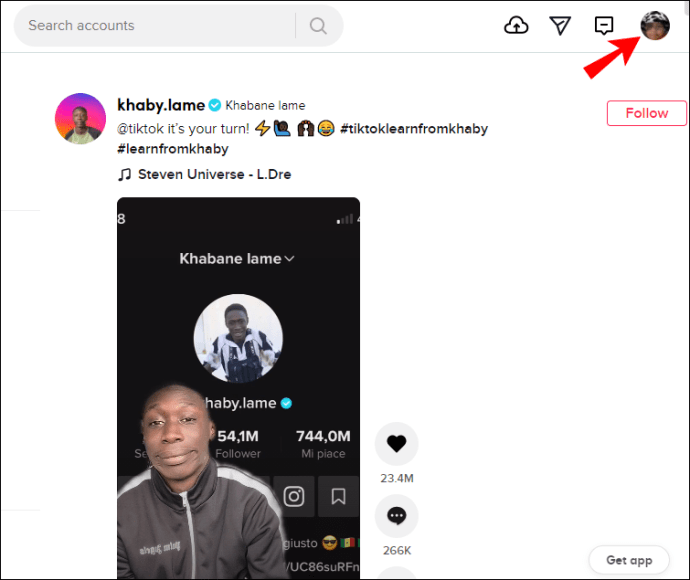
- Érintse meg a „Beállítások” lehetőséget.
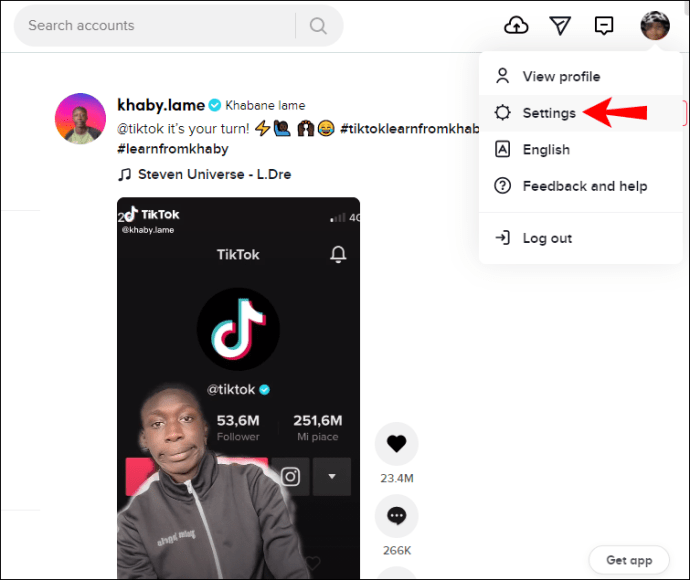
- Az „Adatvédelem” alatt kapcsolja át a „Privát fiók” melletti kapcsolót. Miután fiókja nyilvánosra van állítva, a váltógomb szürkén jelenik meg.
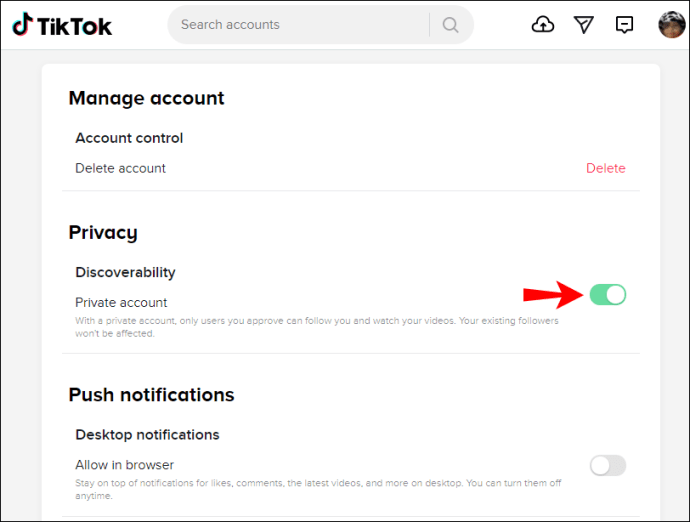
Ha videót kell hozzáadni a kedvencekhez, ez a lehetőség nem érhető el a TikTok webes verziójában. Mivel ez a lehetőség nem létezik, nem meglepő, hogy nincs mód megtekintésükre sem. Ha szeretnéd megnézni a kedvencként megjelölt videókat, használd a mobilalkalmazást.
TikTok éjjel-nappal
A napi milliónyi új videónak köszönhetően könnyen elveszítheti a nyomát a TikTokon található dolgoknak. Bár a TikTok nem rendelkezik „Megtekintési előzmények” lehetőséggel, van néhány módja annak, hogy újranézze kedvenc videóit.
Reméljük, hogy tisztáztuk, hogyan tekintheti meg megtekintési előzményeit. Most már élvezheti a TikTok görgetését anélkül, hogy attól félne, hogy elveszíti kedvenc videóit.
Ön lelkes TikToker? Melyik TikTok funkciót szereted a legjobban? Tudassa velünk az alábbi megjegyzések részben.